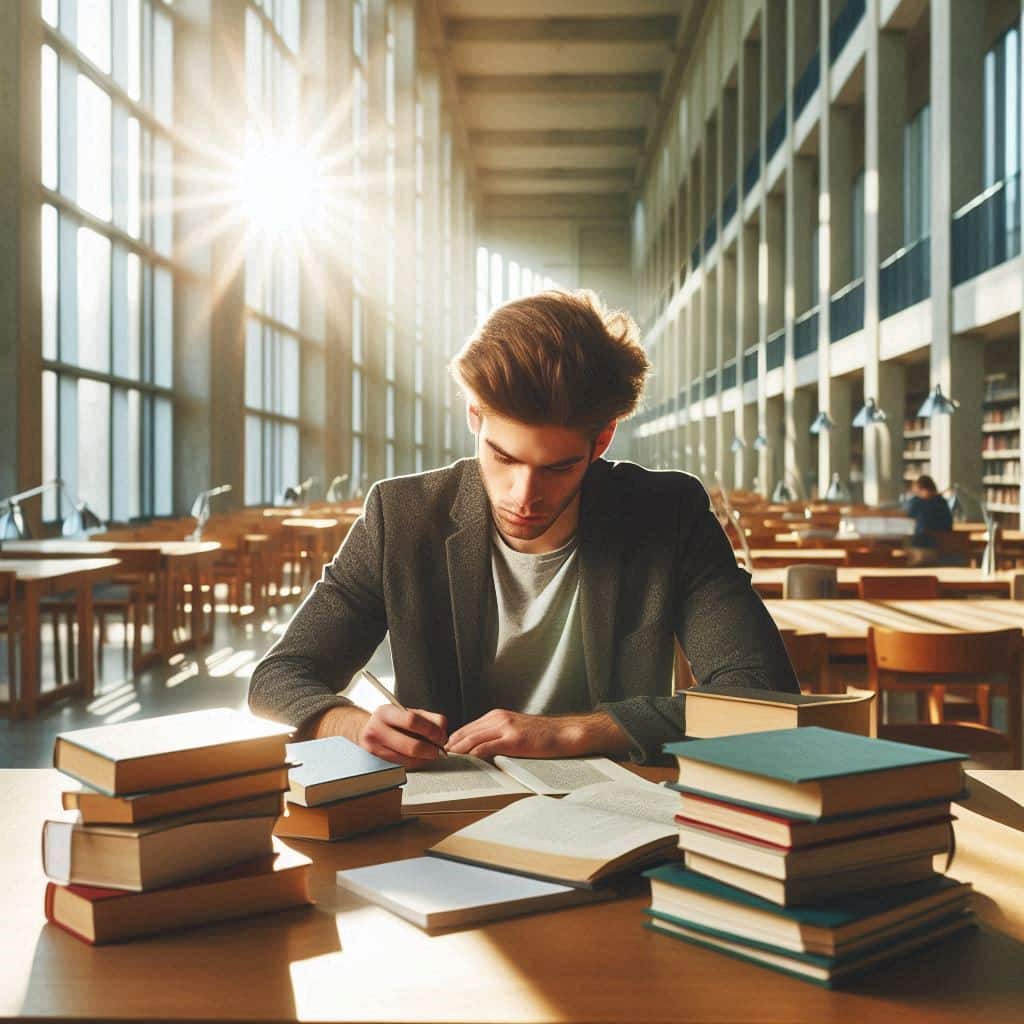В процессе работы с операционной системой могут возникать различные сложности, связанные с ее обновлением. Одной из таких проблем является появление сообщения, которое препятствует завершению важных изменений. Это может вызывать неудобства и ограничивать доступ к новым функциям или исправлениям безопасности.
Данная статья посвящена рассмотрению одной из распространенных ситуаций, когда система не может завершить процесс обновления из-за определенного кода. Мы разберем возможные причины возникновения этой проблемы и предложим эффективные способы ее устранения. Следуя рекомендациям, вы сможете восстановить нормальную работу системы и избежать повторения подобных сбоев в будущем.
Важно понимать, что подобные трудности могут быть вызваны как внутренними сбоями, так и внешними факторами. Тщательный анализ и последовательные действия помогут быстро справиться с возникшей ситуацией и вернуть системе стабильность.
Как устранить ошибку 0x8007000d в Windows 10
Проверка целостности системных файлов
Одной из частых причин возникновения проблемы является повреждение важных данных. Для их восстановления выполните следующие шаги:
- Откройте командную строку с правами администратора.
- Введите команду
sfc /scannowи нажмите Enter. - Дождитесь завершения проверки и исправления найденных ошибок.
Очистка кэша Центра обновлений
Накопленные временные данные могут вызывать сбои. Для их удаления:
- Остановите службу «Центр обновления» через командную строку:
net stop wuauserv. - Перейдите в папку
C:\Windows\SoftwareDistributionи удалите её содержимое. - Перезапустите службу:
net start wuauserv.
Если проблема сохраняется, попробуйте использовать встроенное средство диагностики или выполнить восстановление системы до предыдущего состояния.
Проверка целостности системных файлов
Для обеспечения стабильной работы операционной системы важно убедиться, что все её компоненты находятся в исправном состоянии. Повреждение или отсутствие ключевых элементов может привести к сбоям в работе и невозможности выполнения определённых задач. Проверка целостности позволяет выявить и устранить подобные проблемы.
Для выполнения этой задачи можно воспользоваться встроенными инструментами, которые сканируют систему на наличие повреждённых или отсутствующих файлов. После завершения проверки, если будут обнаружены неполадки, инструмент автоматически восстановит необходимые данные, используя резервные копии или оригинальные источники.
Рекомендуется выполнять данную процедуру регулярно, особенно после значительных изменений в системе или при возникновении неполадок. Это поможет поддерживать стабильность и предотвратить возможные сбои в будущем.
Способы исправления сбоя при обновлении
Если процесс загрузки новых компонентов системы завершается неудачей, это может быть связано с различными факторами. В данном разделе рассмотрены основные методы устранения неполадок, которые помогут восстановить нормальную работу операционной среды. Следуя предложенным шагам, можно устранить препятствия, мешающие завершению процедуры.
Проверка целостности системных файлов
Одной из возможных причин сбоя является повреждение важных компонентов. Для диагностики и восстановления рекомендуется использовать встроенные инструменты. Запустите командную строку с правами администратора и выполните команду sfc /scannow. Это позволит проверить и исправить поврежденные файлы, что может решить проблему.
Очистка временных данных
Накопление лишних файлов в кэше может препятствовать корректной работе системы. Для устранения этой проблемы воспользуйтесь утилитой очистки диска. Введите cleanmgr в строке поиска, выберите системный диск и удалите временные данные. После этого попробуйте повторить процесс.
Если описанные методы не помогли, стоит рассмотреть дополнительные варианты, такие как отключение сторонних программ или проверка состояния хранилища компонентов. В большинстве случаев эти действия позволяют устранить препятствия и восстановить нормальное функционирование.
Очистка кэша Центра обновления
Иногда система может столкнуться с трудностями при обработке данных, связанных с загрузкой и применением изменений. В таких случаях рекомендуется выполнить очистку временных файлов, чтобы устранить возможные конфликты и восстановить корректную работу.
Как выполнить очистку кэша
Для начала необходимо остановить службу, отвечающую за загрузку и применение изменений. Это можно сделать через командную строку, используя соответствующие команды. После остановки службы следует удалить содержимое папки, где хранятся временные данные. Это позволит системе заново сформировать необходимые файлы без ошибок.
Перезапуск службы
После завершения очистки важно перезапустить ранее остановленную службу. Это можно сделать через командную строку или с помощью графического интерфейса. После перезапуска система начнет работать с обновленными данными, что может помочь устранить возникшие проблемы.